Modificare un file PDF

Suggerimento: Il video non è nella lingua desiderata? Provare a selezionare Sottotitoli 
Per modificare un PDF, aprirlo in Word. Danno risultati ottimali i PDF costituiti principalmente da testo. I file PDF dei capitoli dei libri o di un manoscritto non verranno formattati correttamente in Word.
-
Selezionare File > Apri.
-
Individuare il PDF e aprirlo (potrebbe essere necessario selezionare Sfoglia e individuare il PDF in una cartella).
-
Word avvisa che creerà una copia del PDF e ne convertirà il contenuto in un formato che possa essere visualizzato direttamente in Word. Il PDF originale non viene modificato in alcun modo. Scegliere OK.
-
Una volta modificato, è possibile salvarlo come documento di Word o in PDF. Nel menu Salva scegliere il tipo di documento nel menu a discesa Salva con nome e selezionare OK.
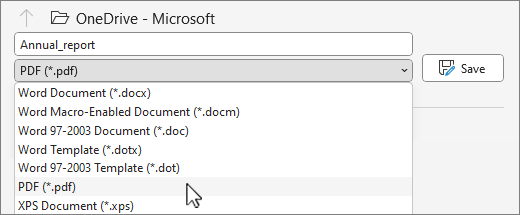
Nota: Il documento convertito potrebbe non corrispondere pagina per pagina all'originale. Ad esempio, le interruzioni di riga e di pagina potrebbero trovarsi in posizioni diverse.










